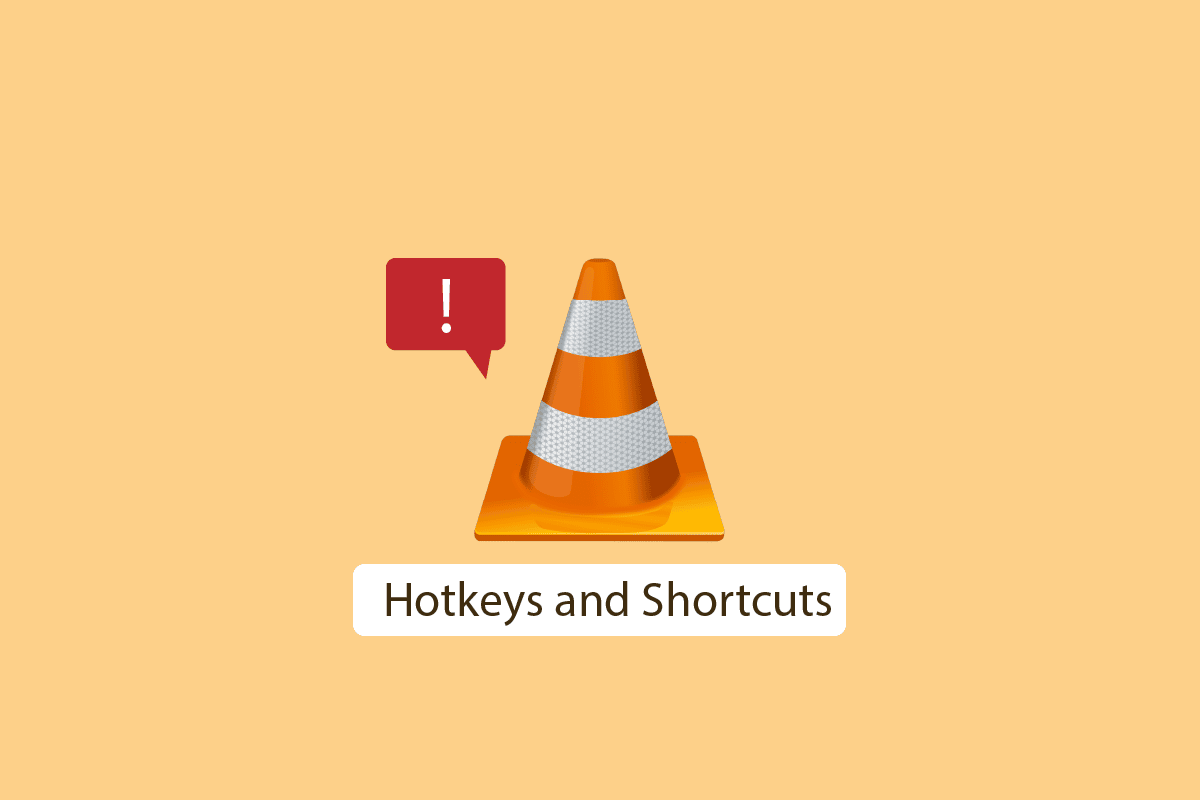
VLC è un lettore multimediale open source gratuito da scaricare realizzato dal progetto VideoLAN ed è disponibile su più piattaforme tra cui PC, Mac, Android, iOS, ecc. È anche in grado di gestire la maggior parte dei file multimediali e vari protocolli di streaming. Ha centinaia di milioni di utenti attivi grazie alla sua interfaccia semplice e intuitiva con tasti di scelta rapida che l’utente può attivare per eseguire determinate azioni. È anche molto leggero, quindi può funzionare facilmente anche su hardware molto vecchio.
Saranno tutti questi pro non ci sono molti contro ad esso. Se incontra occasionalmente errori dovuti al fatto che è open source, tuttavia viene risolto con il prossimo aggiornamento che riceve frequentemente. Recentemente alcuni utenti hanno menzionato che i tasti di scelta rapida VLC non funzionano. Questo problema potrebbe verificarsi a causa di molte ragioni che includono chiavi non assegnate correttamente o problemi tecnici all’interno del lettore multimediale.
Se sei uno di loro che sta affrontando un problema simile, per questo motivo abbiamo elencato tutte le possibili soluzioni e i metodi per risolvere il problema nell’articolo seguente
Correzione 1: riavvia VLC Media Player
Molti problemi sono causati da bug e glitch temporanei e questo potrebbe essere uno di questi. Per risolvere questo problema, tutto ciò che devi fare è riavviare il tuo lettore multimediale VLC. Il riavvio del programma può eliminarli per la maggior parte del tempo e se il problema persiste, puoi provare a riavviare anche il sistema del computer chiudendo tutte le applicazioni in primo piano e in background.
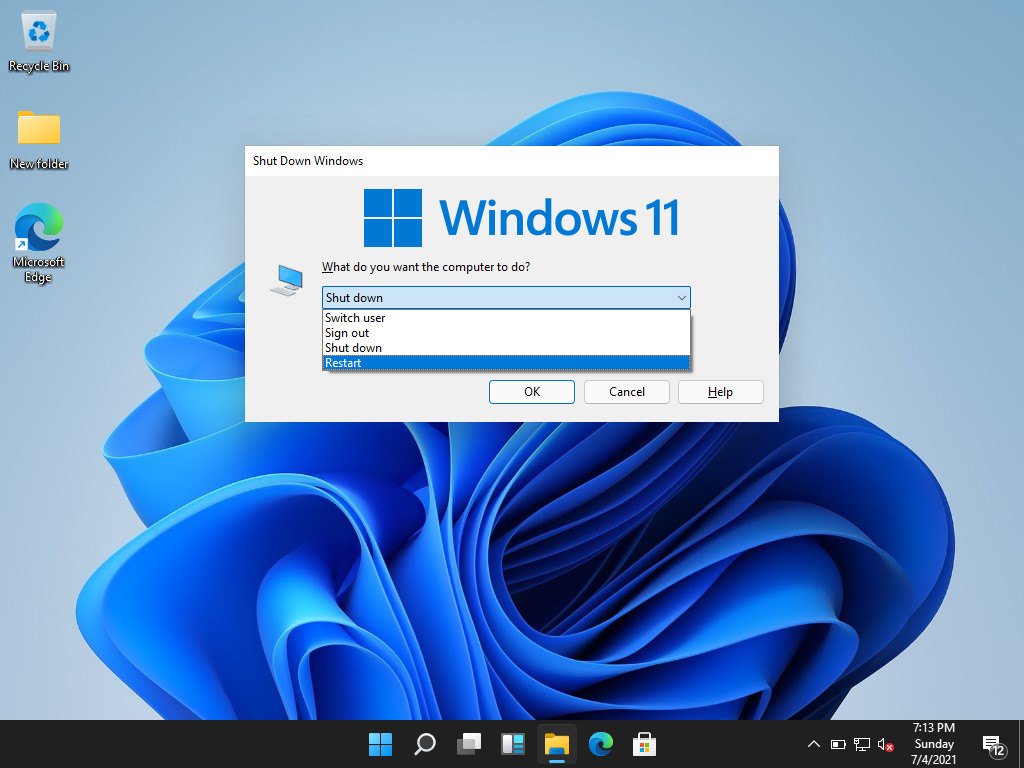
Correzione 2: aggiorna VLC Media Player
Le applicazioni obsolete sono famose per avere problemi e con il nuovo aggiornamento molti bug e problemi vengono risolti. Quindi, se stai utilizzando una versione precedente del programma, aggiornala seguendo questi passaggi:
- Apri il lettore VLC sul tuo dispositivo.
- Vai alla Guida dalla barra delle azioni in alto.
- Ora scegli Verifica aggiornamenti.
- VLC cercherà ora tutti gli aggiornamenti in sospeso e ti chiederà se è disponibile.
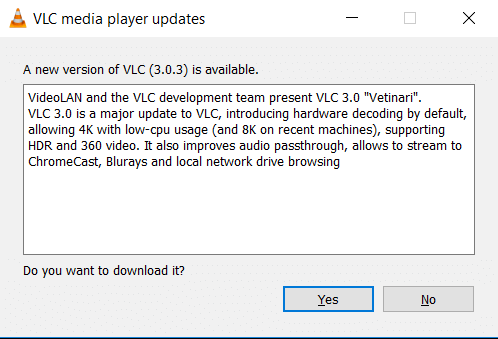
- Fare clic su SÌ dopo aver letto la descrizione.
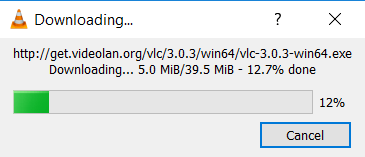
- Fino a quando l’aggiornamento non viene scaricato, verrà visualizzato il pulsante di installazione.
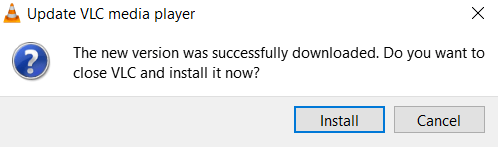
- Installare l’aggiornamento e verificare il problema.
Correzione 3: controlla le impostazioni dei tasti di scelta rapida
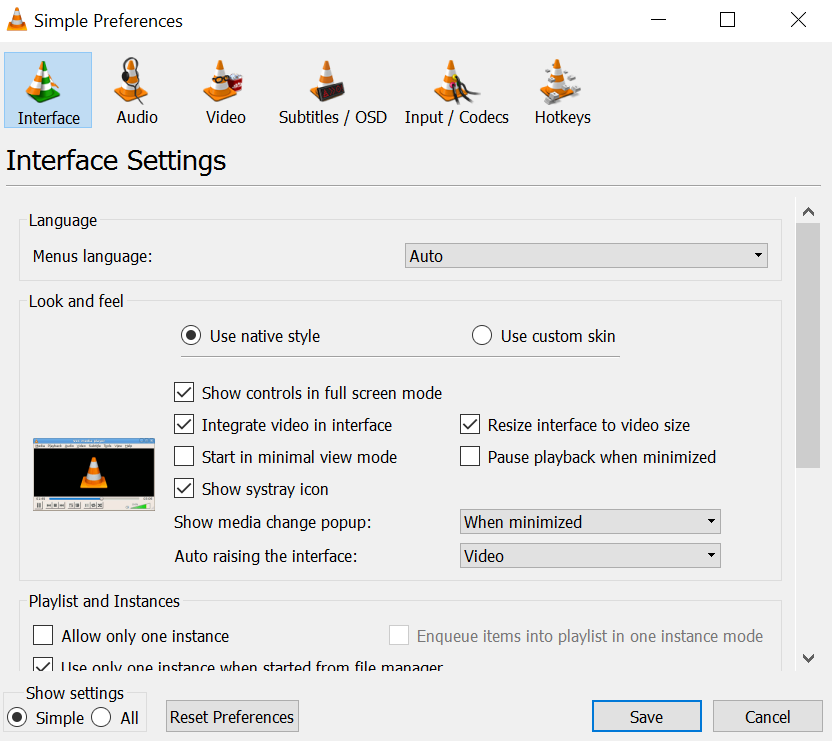
Come abbiamo detto in precedenza, uno dei motivi per cui le scorciatoie VLC non funzionano è a causa dell’implementazione impropria dei tasti di scelta rapida nelle preferenze VLC. Per risolvere segui queste istruzioni:
- Avvia VLC media player.
- Dalla barra in alto, fare clic su Strumenti.
- Ora scegli Preferenze.
- In Mostra impostazioni in fondo alle impostazioni, fare clic su Semplice.
- Aprire la sezione Tasti di scelta rapida dalla finestra delle preferenze.
- Ora controlla tutti i tasti di scelta rapida assegnati se sono assegnati come previsto e, in caso contrario, apporta le modifiche in modo che vengano eseguiti come previsto.
- Dopo aver apportato le modifiche, fare clic su Salva.
- Ora chiudi tutte le istanze di VLC media player dal task manager.
- Apri di nuovo il lettore VLC e controlla se il problema persiste.
Correzione 4: usa il layout corretto della tastiera
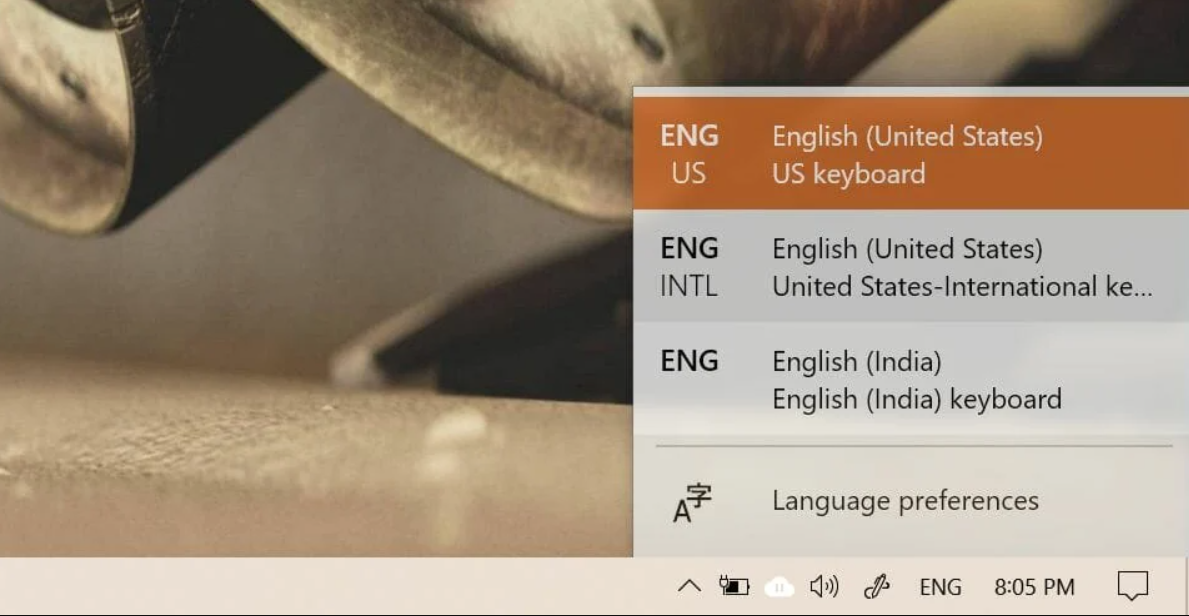
Uno dei motivi dell’errore era dovuto al layout errato della tastiera e questo è stato segnalato anche da diversi utenti. Pertanto, se ti capita di utilizzare più layout di tastiera, scegli il layout di tastiera corretto per il lettore VCL seguendo questi passaggi:
- Dalla barra delle applicazioni di Windows, fare clic sul pulsante del layout della tastiera. Sarà etichettato come ENG o icona della tastiera.
- Se vieni dagli Stati Uniti, scegli Tastiera americana inglese (Stati Uniti).
- Inglese (Stati Uniti) USA Internazionale e Inglese (Stati Uniti) USA hanno un layout diverso, quindi è necessario scegliere quello corretto una volta.
- Dopo aver selezionato il layout, riavvia il lettore VLC o aprilo.
- Verificare che le modifiche apportate abbiano risolto il problema.
Correzione 5: disinstalla e reinstalla VLC Media Player
Se nessuna delle correzioni ha funzionato per te, l’ultima risorsa rimasta è reinstallare il lettore multimediale. Segui queste istruzioni per farlo:
- Aprire il prompt RUN premendo contemporaneamente il tasto Win + R.
- Digitare appwiz.cpl e premere Invio.
- Dall’elenco del programma di installazione, trova e fai clic su VLC.
- Ora scegli Disinstalla.
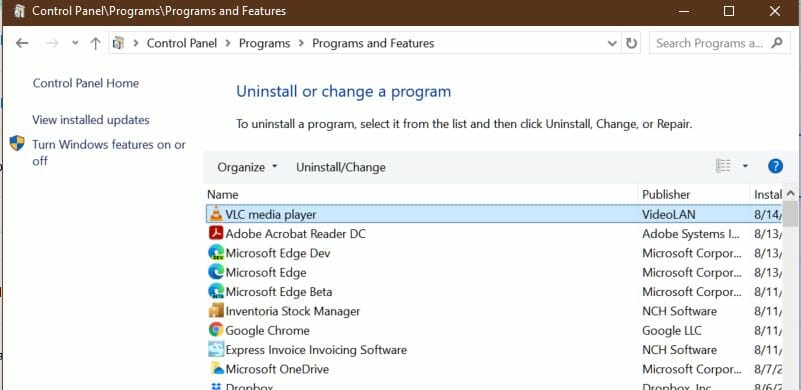
- Segui le istruzioni sullo schermo per rimuovere completamente il lettore VLC.
- Al termine del processo di disinstallazione, aprire il browser Web sul computer.
- Vai al sito Web ufficiale di VLC e scarica l’applicazione.
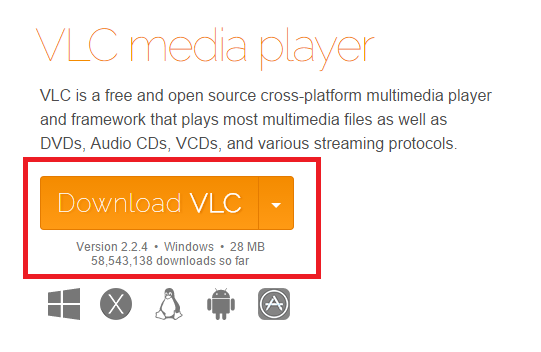
- Installa il lettore VLC seguendo i passaggi di installazione.
Conclusione
VLC è un’ottima opzione se stai cercando un lettore multimediale gratuito e semplice che non richiede molti requisiti di sistema per funzionare. Il più delle volte è esente da qualsiasi problema, ma a volte alcuni utenti devono affrontare problemi come i tasti di scelta rapida VLC che non funzionano. Se ti capita di essere uno di loro, puoi risolvere il problema con le correzioni e le loro istruzioni che abbiamo fornito nell’articolo sopra.